
时间:2018-12-10 23:24:46 来源:www.windows10xt.com 作者:win10
如何去除win10桌面图标盾牌?对于经常使用电脑的人,每日看着自己电脑win10系统桌面图标可能会有些难受,影响视觉体验感,虽然说桌面图标的盾牌对win10系统没有什么影响。对于去除win10图标盾牌其实是很轻松的,网友们若是想一探究竟的话,那就来看看以下去除桌面图标盾牌教程吧。
一、点击左下方的开始菜单,然后进入控制面板窗口中。
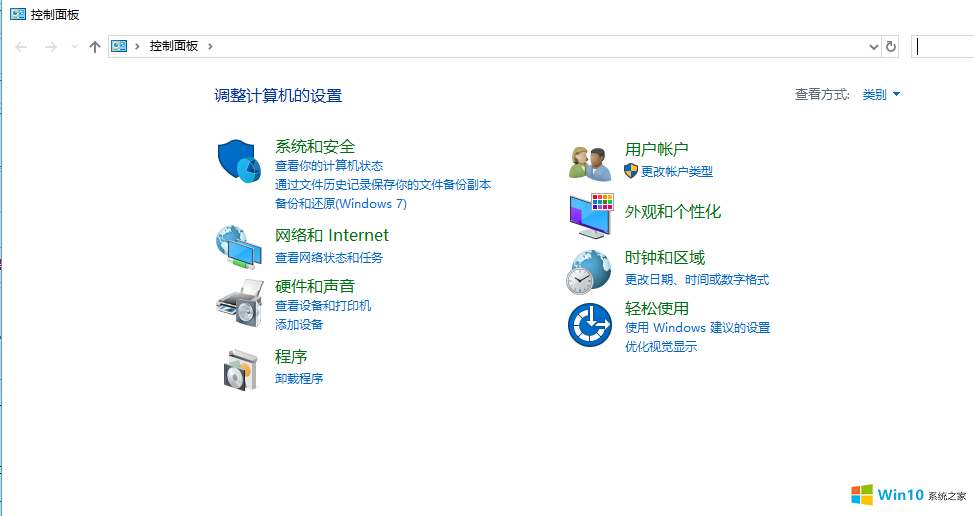
二、进入“用户账号”,再次单击“用户账号”,选择“更改用户账号控制设置”
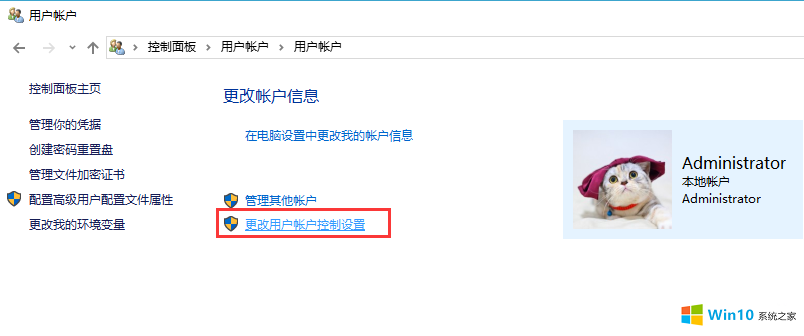
三、将滑块滑到底部至“从不通知”,确定后重启电脑看看图标盾牌有没有小时呢?
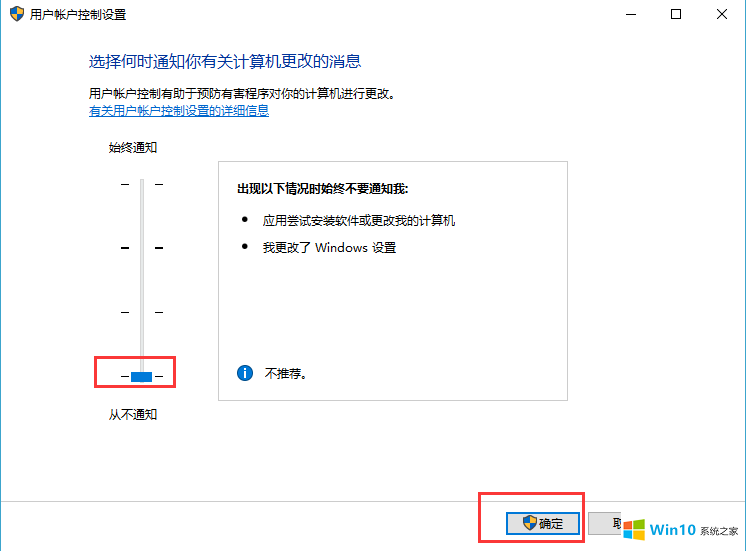
四、如果win10桌面图标还有盾牌,右键“此电脑”选择“管理”。
五、到了计算机管理窗口中,展开“本地用户和组”的选项,单机“用户”,右键“Administrator”选择“属性”。
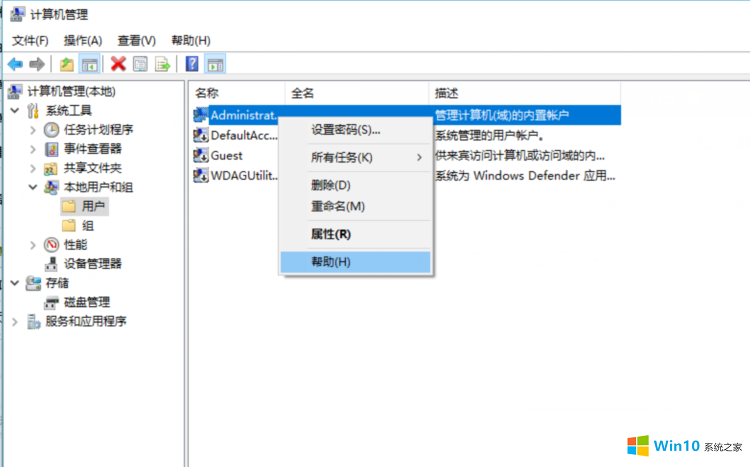
六、去掉勾选“账户已禁用”前面的框,然后点击“确定”。
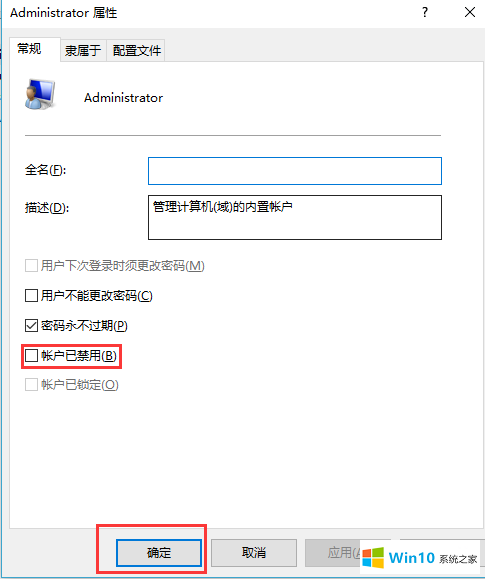
再返回到win10桌面,此时桌面图标盾牌应该就彻底的消失了?以上就是win10去除图标盾牌方法。总结就是首先到“更改用户账号控制”设置中,改为“从不通知”,重启电脑查看,若还是不行,就再进入“本地用户和组”,去掉“用户已禁用”的框就可以了。